Anaconda和Pycharm配置,
Anaconda和Pycharm配置,
记录Anaconda和Pycharm的配置过程
电脑信息:Windows10 x64,未安装过python;
anaconda管理python环境
1、下载安装Anaconda
从官网上下载Anaconda,选择python3.7;
https://www.anaconda.com/distribution/
安装时,不用选择“添加path”的复选框,其他正常选择;
2、检查是否安装成功
以管理员身份打开“Anaconda Prompt (anaconda3)”;
输入python,如下所示,则安装成功

输入exit()退出python

3、查看环境
输入conda info --env查看所有python环境,前面有个‘*’的代表当前环境
4、新建环境
输入conda create --name py37 python=3.7 表示创建一个名为py37,python版本为3.7的新环境
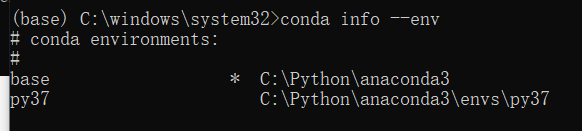
5、激活py37环境
输入activate py37可以激活该环境,之后,可以管理管理该环境
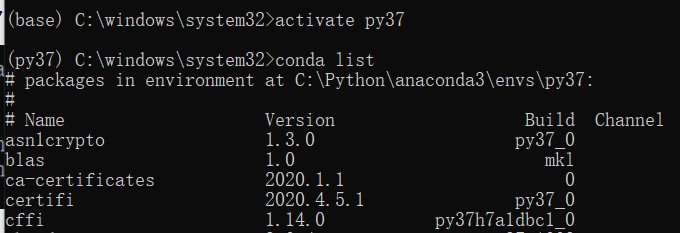
6、注意py37环境地址

7、管理环境
https://conda.io/projects/conda/en/latest/commands.html
https://docs.anaconda.com/anaconda/navigator/tutorials/
# 管理conda # 更新conda本身 conda update conda # 更新anaconda应用 conda update anaconda # 修改镜像地址(上网查) # 管理python环境 # 查看帮助 conda -h # 查看所安装的环境 conda info --env # 创建基于python3.7版本的py37的环境 conda create --name py37 python=3.7 # 激活py37环境 activate py37 # 退出py37环境 deactivate py37 # 删除py37环境 conda remove -n py37 ---all # 管理环境中的包 # 安装numpy conda install numpy # 查看已安装的包 conda list # 更新包 conda update numpy # 删除包 conda remove numpy
安装配置Pycharm
1、下载安装Pycharm
从官网下载Pycharm,选择社区版(免费);
安装时勾选“64-bit launcher”和“.py”复选框;
2、新建项目
选择已存在的解释器,注意py37的路径
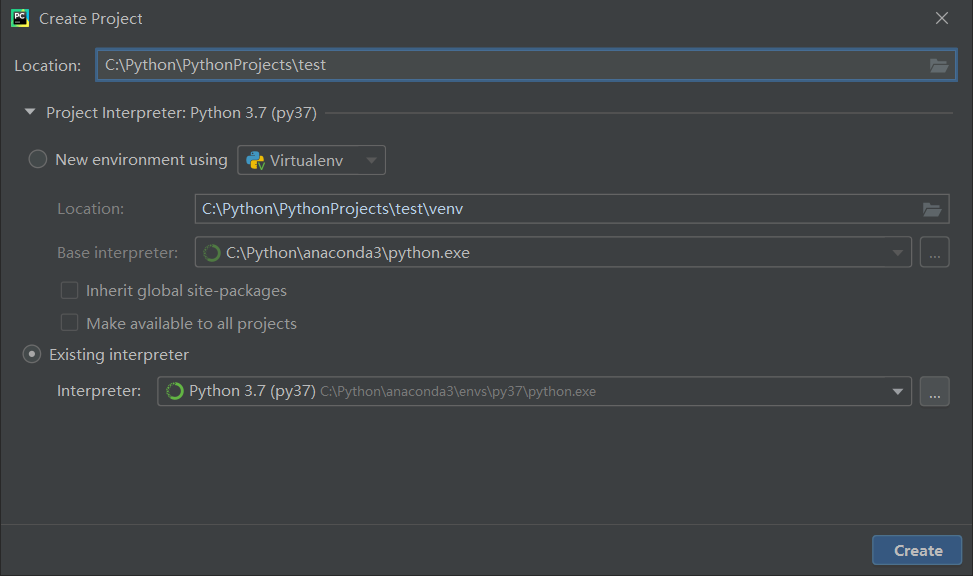
3、查看环境的包

完成!!!
相关内容
- 暂无相关文章
评论关闭